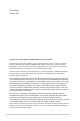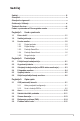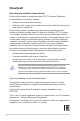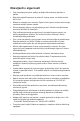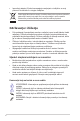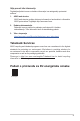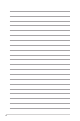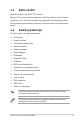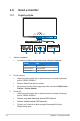Prvo izdanje Svibanj 2023 Autorska prava © 2023 ASUSTeK COMPUTER INC. Sva prava pridržana. Niti jedan dio ovog priručnika, uključujući u njemu opisane proizvode i softver, ne smije se bez izričite pismene suglasnosti tvrtke ASUSTeK COMPUTER INC.("ASUS") reproducirati, prenositi, prepisivati, pohranjivati u sustavu pretraživanja ili prevoditi na bilo koji jezik, u bilo kojem obliku ili na bilo koji način, osim dokumentacije koju prodavatelj čuva u svrhu izrade sigurnosne kopije.
Sadržaj Sadržaj.......................................................................................................... iii Obavijesti...................................................................................................... iv Obavijesti o sigurnosti................................................................................. v Održavanje i čišćenje.................................................................................. vi Takeback Services.......................................
Obavijesti Izjava Savezne komisije za komunikacije Ovaj uređaj sukladan je zahtjevima dijela 15 FCC propisa. Rukovanje njime podliježe ovim dvama uvjetima: • Uređaj ne smije stvarati štetne smetnje, i • Uređaj mora biti u mogućnosti prihvatiti svaku smetnju, uključujući smetnju koja može izazvati neželjeni rad. Ovaj uređaj je ispitan i utvrđeno je da udovoljava ograničenjima koja vrijede za digitalne uređaje klase B u skladu sa člankom 15 FCC propisa.
Obavijesti o sigurnosti • Prije postavljanja monitora, pažljivo pročitajte dokumentaciju priloženu u paketu. • Kako biste spriječili opasnost od požara ili strujnog udara, ne izlažite monitor kiši ili vlazi. • Nikada ne otvarajte okvir monitora. Opasni visoki naponi unutar monitora mogu uzrokovati ozbiljne tjelesne ozljede. • Ako se napajanje pokvari, ne popravljajte ga sami. Obratite se kvalificiranom servisnom tehničaru ili dobavljaču.
• Isporučeni adapter i/ili kabel za napajanje namijenjeni su isključivo za ovaj proizvod. Ne koristite ih s drugim uređajima. Simbol prekrižene kante za smeće s kotačem ukazuje da se proizvod (električni, elektronički i baterija koja sadrži živu) ne smije odlagati s općim otpadom. Elektroničke proizvode odložite prema važećim lokalnim propisima. Održavanje i čišćenje • Prije podizanja ili premještanja monitora, najbolje je prvo izvaditi kabele i kabel napajanja.
Gdje pronaći više informacija Pogledajte sljedeće izvore za dodatne informacije i za nadogradnju proizvoda i softvera. 1. ASUS web stranice ASUS web stranice pružaju ažurirane informacije o hardverskim i softverskim ASUS proizvodima. Pogledajte http://www.asus.com. 2. Dodatna dokumentacija Dobavljač vam uz proizvod u pakiranju može isporučiti i dodatnu dokumentaciju. Takvi dokumenti nisu dio standardnog paketa. 3. Više o treperenju https://www.asus.
viii
1.1 Dobro došli! Hvala što ste kupili ovaj ASUS® LCD monitor! Najnoviji LCD monitor sa širokim zaslonom iz ASUS-a pruža širi, jasniji i kristalno čist prikaz, a uz to ima brojne značajke koje unaprjeđuju vaše iskustvo gledanja. Uz te značajke možete uživati u predivnom vizualnom iskustvu koju vam monitor donosi! 1.
1.3 Uvod u monitor 1.3.1 Pogled sprijeda 5 1. 3. 1-2 3 2 1 Indikator napajanja • 2. 4 U nastavku je tablica s definicijama boja indikatora napajanja. Status Opis Bijela UKLJUČENO ISKLJUČENO Narančasta ISKLJUČENO Stanje mirovanja / nema signala Prečac (desno) • Uključuje monitor nakon što on pokrene stanje mirovanja ili prikazuje poruku „NEMA SIGNALA“.
4. Prečac (lijevo) 5. • Uključuje monitor nakon što on pokrene stanje mirovanja ili prikazuje poruku „NEMA SIGNALA“. • Zadano: GamePlus tipkovni prečac • Za promjenu funkcije tipkovnog prečaca otvorite izbornik MyFavorite > Prečica > Prečac (lijevo). Gumb OSD • 1.3.2 Povećava/smanjuje vrijednosti ili pomiče vaš odabir gore/dolje. Pogled straga 10 11 11 13 12 11 1 2 3 4 5 6 7 8 9 1. DC-IN priključak. Priključak služi za kabel napajanja. 2. Priključak HDMI-1.
11. Ventilacija (ispust toplog zraka). Ne blokirajte otvore za ventilaciju na monitoru. Toplina koja se razvija smanjuje radni vijek monitora, a može biti i opasna. 12. Otvor za vijak (za vijak tronošca). 13. AURA RGB/AURA Sync (upravlja softver Armoury Crate). 1.3.3 Funkcija GamePlus GamePlus funkcija pruža skup alata i stvara bolje okružje za igranje korisnicima koji igraju različite vrste igara.
GamePlus glavni izbornik GamePlus FPS GamePlus — FPS brojilo FPS FPS brojilo Nišan ISKLJUČENO 001 Snajper FPS brojilo Broj Stupčasti grafikon Tajmer Štoperica GamePlus — Nišan Nišan GamePlus — Snajper Snajper ISKLJUČENO ISKLJUČENO 1.2x 1.2x 1.5x 1.5x 2.0x 2.
1.3.4 Funkcija GameVisual Funkcija GameVisual pomaže vam da na jednostavan način odaberete jedan od režima slike. Za aktiviranje GameVisual: 1. Pritisnite gumb prečaca za GameVisual. 2. Okrenite gumb OSD-a ulijevo/udesno kako biste označili željenu postavku. 3. Pritisnite OK gumb kako biste je aktivirali. 4. Pritisnite gumb Natrag kako biste se vratili natrag ili pritisnite gumb Zatvori radi izlaza.
1.3.5 Druge funkcije • HDR Monitor podržava HDR format. Prilikom otkrivanja HDR sadržaja u OSD izborniku pojavit će se poruka "HDR UKLJUČEN". • Prilikom prikaza HDR sadržaja nisu dostupne sljedeće funkcije: ELMB, GameVisual, Shadow Boost, Kontrast, ASCR, Dinamičko prigušivanje, Filtar Za Plavo Svjetlo, Temperatura boje, Gama, Zasićenje, PIP/PBP Setup. • Kada je HDR omogućeno za podešavanje svjetline idite na Slika > HDR Postavka > Podesiva Svejtlina.
1-8 Poglavlje 1: Uvod o proizvodu
2.1 Priključivanje kraka/postolja Za sastavljanje postolja monitora: Izvadite monitor kako je prikazano (Crtež 1). 2. Umetnite postolje u krak (Crtež 2). 3. Pričvrstite postolje za krak okretanjem ugrađenog vijka. (Crtež 2). 4. Držite stalak i pažljivo podignite monitor, a zatim ga postavite na ravnu površinu (Crtež 3). TO P TO P 1. (Crtež 1) 2 1 2 1 (Crtež 2) 3 (Crtež 3) Preporučujemo da površinu stola prekrijete mekanom krpom kako biste spriječili oštećenje monitora.
2.2 Organizacija kabela Kabele možete organizirati pomoću poklopca ulaznih/izlaznih priključaka. 2-2 • Slaganje kabela • Uporaba poklopca ulaznog/izlaznog priključka: poklopac se može pričvrstiti ili odvojiti.
2.3 Odvajanje kraka/postolja (za VESA zidno montiranje) Odvojivi krak monitora posebno je projektiran za VESA zidni nosač. Za odvajanje kraka: 1. Spustite monitor na stol sa zaslonom okrenutim prema dolje. 2. Odvijačem uklonite poklopce na spoju monitora i kraka. 3. Otpustite četiri vijka na stražnjoj strani monitora (veličina vijka: M4 x 10 mm) i skinite krak/postolje. 4. Učvrstite odstojne vijke zidnog nosača.
2.4 Prilagodba monitora • Za optimalni prikaz preporučujemo da gledate u cijeli zaslon monitora i zatim prilagodite monitor na najugodniji kut. • Primite postolje kako se monitor ne bi prevrnuo dok mijenjate kut. • Moguće je podesiti kut monitora od +20˚ do -5˚, a uz to omogućava podešavanje zaokretanja monitora za 25˚ ulijevo ili udesno. Također možete prilagoditi visinu monitora +/- 70 mm.
2.5 Spajanje kabela Spojite kabele na sljedeći način: • • Za priključivanje kabela za napajanje: a. Dobro spojite adapter napajanja na DC IN ulaz na monitoru. b. Jedan kraj kabela priključite na adapter napajanja, a drugi u utičnicu napajanja. Za priključivanje HDMI/DisplayPort kabela: a. Jedan kraj HDMI/DisplayPort kabela gurnite u HDMI/DisplayPort utičnicu na monitoru. b. Drugi kraj HDMI/DisplayPort kabela gurnite u HDMI/DisplayPort utičnicu na uređaju.
2.6 • Uključivanje/isključivanje monitora Uključivanje monitora: Pritisnite sredinu gumba za biranje. Pogledajte stranicu 1-2 kako biste vidjeli razmještaj gumba. Indikator napajanja zasvijetlit će u bijeloj boji što ukazuje da je monitor UKLJUČEN. • Isključivanje monitora: Okrenite gumb OSD-a udesno kako biste označili 2-6 i pritisnite gumb OK.
ASUS LCD monitor serija PG32UQXR 2-7
2-8 Poglavlje 2: Postavljanje
3.1 OSD (zaslonski) izbornik 3.1.1 Kako promijeniti konfiguraciju 3840x2160 160Hz Odabir ulaza GameVisual HDR DisplayPort-1 Način rada za utrke ISKLJUČENO Promjenjivi OD Igranje VRR ELMB Slika GamePlus GameVisual Boja Shadow Boost Odabir ulaza PIP/PBP Setup Volume 80 Back Enter Select Exit 1. Nakon uključivanja monitora okrenite gumb OSD-a ulijevo/udesno kako biste odabrali izbornik i pritisnite gumb OK za aktiviranje OSD izbornika. 2.
3.1.2 1. Uvod u funkcije OSD-a Igranje 3840x2160 160Hz Odabir ulaza GameVisual HDR DisplayPort-1 Način rada za utrke ISKLJUČENO Promjenjivi OD Igranje VRR ELMB Slika GamePlus GameVisual Boja Shadow Boost Odabir ulaza PIP/PBP Setup Volume • 80 Back Enter Select Exit Promjenjivi OD: Poboljšava vrijeme odziva sive nijanse na LCD zaslonu. Ova je funkcija nije dostupna kada je ELMB omogućen.
2. Slika 3840x2160 160Hz Igranje Svjetlina 28 Kontrast 50 Odabir ulaza GameVisual HDR DisplayPort-1 Način rada za utrke ISKLJUČENO VividPixel Slika HDR Postavka Dinamičko prigušivanje Boja ASCR Upravljanje formatom Odabir ulaza Filtar Za Plavo Svjetlo PIP/PBP Setup Volume 80 Back Enter Select Exit • Svjetlina: Raspon podešavanja je od 0 do 100. • Kontrast: Raspon podešavanja je od 0 do 100.
• Filtar Za Plavo Svjetlo: • Razina 0: Nema promjene. • Razina 1 - 4: Što je razina viša, rasipat će se manje plavog svjetla. Prilikom aktiviranja Filtar Za Plavo Svjetlo automatski će biti uvezene zadane postavke načina rada za utrke. Između postavki Razina 1 i Razina 3 korisnik može konfigurirati funkciju Svjetlina. Razina 4 je optimizirana postavka. Sukladna je s TUV certifikatom za nisku razinu plavog svjetla. Korisnik ne može konfigurirati funkciju Svjetlina.
3. Boja 3840x2160 160Hz Odabir ulaza GameVisual HDR DisplayPort-1 Način rada za utrke ISKLJUČENO Prostor boja zaslona Igranje Temperatura boje Zasićenje Slika Zasićenje šest osi Gama Boja Odabir ulaza PIP/PBP Setup Volume 80 Back Enter Select Exit • Prostor boja zaslona: Preporučuje se „sRGB“ pri korištenju sustava koji se temelje na Microsoftu. Pri korištenju Mac operacijskih sustava preporučuje se „Široka gama“.
5. PIP/PBP Setup PIP/PBP Setup omogućava otvaranje jednog ili više pomoćnih prozora povezanih s bilo kojeg video izvora. Za aktiviranje ove funkcije morate učiniti sljedeće: isključiti Dinamičko prigušivanje, isključiti VRR i onemogućiti HDR na uređaju.
• Aura RGB: Moguć je odabir 5 živih boja: Color Cycle, Static, Breathing, Strobing, ISKLJ. Moguće je ručno prilagođavati boju R/G/B/C/M/Y za načine rada Static, Breathing i Strobing. Ova je funkcija nije dostupna kada je Aura Sync omogućen. 7. MyFavorite 3840x2160 160Hz Odabir ulaza GameVisual HDR DisplayPort-1 Način rada za utrke ISKLJUČENO Prečica Efekt rasvjete Prilagođ.
8.
• OSD postava: • Podešava vodoravan položaj OSD-a na zaslonu. • Prilagođava OSD istek vremena-a od 10 do 120 sekundi. • Prilagođava pozadinu OSD-a od neprozirnog do prozirnog. • Omogućava ili onemogućava funkciju DDC/CI. • Prijenos na DisplayPort: Kompatibilnost s grafičkom karticom. Odaberite DisplayPort 1.2, DisplayPort 1.4 ili DisplayPort 2.1 prema podržanoj verziji DP grafičke kartice. • DSC podrška: Komprimiranje strujanja DisplayPort prikaza.
3.2 Aura Armoury Crate je softverski program koji kontrolira šarolike LED-ove na podržanim uređajima poput monitora, matičnih ploča, grafičkih kartica, stolnih računala, itd. Aura omogućava prilagodbu boja RGB LED-ova na tim uređajima i odabir različitih svjetlosnih efekata. Također možete ispraviti ili prilagoditi boju LED-ova kroz kalibraciju. Za aktiviranje funkcije Aura: 1. Postavite funkciju Aura Sync na UKLJUČENO u OSD izborniku. 2. Povežite USB 3.
3.3 Sažetak tehničkih podataka Tip ploče Veličina ploče Maksimalna razlučivost Veličina piksela Svjetlina Omjer kontrasta (tipično) Kut gledanja (V/O) CR > 10 Boje zaslona Gama boje Vrijeme odziva Odabir temperature boje Digitalni ulaz Utičnica za slušalice Audio ulaz Zvučnik (ugrađeni) USB 3.
Dodatna oprema Sukladnost i norme Vodič za brzi početak rada, jamstvena kartica, adapter napajanja, kabel napajanja, HDMI kabel, DisplayPort kabel, USB kabel, ROG kartica dobrodošlice s omotnicom, izvještaj testiranja kalibracije boje, poklopac ulaznih/izlaznih priključaka, odstojni vijci zidnog nosača, vijak tronošca, ROG naljepnica, ROG futrola, savjeti za sastavljanje cTUVus, FCC, ICES-3, CB, CE, ErP, WEEE, EU Energy label, UkrSEPRO, Ukraine Energy, CU, CCC, China Energy Label, BSMI, RCM, MEPS, VCCI, P
3.
3.5 Rješavanje problema (FAQ) Problem LED napajanja ne svijetli LED indikator napajanja svijetli narančasto i na zaslonu nema slike Slika zaslona je presvijetla ili pretamna Slika zaslona poskakuje ili se na njoj pojavljuju valovi Boje na slici zaslona su narušene (bijelo ne izgleda bijelo) Zvuka nema ili je slab HDR sadržaj ne reproducira se pravilno 3-14 Moguće rješenje • Pritisnite bilo koji gumb ako je monitor u načinu rada UKLJUČEN.
3.
• 3-16 Frekvencija razlučivosti Frekvencija osvježavanja 1280 x 1024 60/75/160Hz 1440 x 900 60Hz 1680 x 1050 60Hz 1920 x 1080 24/25/30/50/60/100/120Hz 2560 x 1440 60Hz (samo DisplayPort) 2560 x 1440 120Hz 3840 x 2160 24/25/30/50/60/100/120Hz Za vremenske odrednice upravljanja formatom 21:9 Frekvencija razlučivosti Frekvencija osvježavanja 640 x 480 60/67/72/75Hz 720 x 400 70Hz 720 x 480 60Hz 720 x 576 50Hz 800 x 600 56/60/72/75Hz 832 x 624 75Hz 1024 x 768 60/70/75Hz 1152 x
• • Za vremenske odrednice upravljanja formatom 16:9 (Simulacija 25-inča) Frekvencija razlučivosti Frekvencija osvježavanja 640 x 480 60/67/72/75Hz 720 x 400 70Hz 720 x 480 60Hz 720 x 576 50Hz 800 x 600 56/60/72/75Hz 832 x 624 75Hz 1024 x 768 60/70/75Hz 1152 x 864 75Hz 1280 x 720 50/60Hz 1280 x 960 60Hz 1280 x 1024 60/75Hz 1440 x 900 60Hz 1680 x 1050 60Hz 1920 x 1080 24/25/30/50/60/100/120Hz 2560 x 1440 60Hz (samo DisplayPort) 2560 x 1440 120/160Hz 3840 x 2160 24/25/30/5
• 3-18 Frekvencija razlučivosti Frekvencija osvježavanja 1280 x 960 60Hz 1280 x 1024 60/75Hz 1440 x 900 60Hz 1680 x 1050 60Hz 1920 x 1080 24/25/30/50/60/100/120Hz 2560 x 1440 60Hz (samo DisplayPort) 2560 x 1440 120/160Hz 3840 x 2160 24/25/30/50/60/100/120/160Hz 3232 x 1822 160Hz Za vremenske odrednice upravljanja formatom 16:9 (Točka po točka) Frekvencija razlučivosti Frekvencija osvježavanja 640 x 480 60/67/72/75Hz 720 x 400 70Hz 720 x 480 60Hz 720 x 576 50Hz 800 x 600 56/6
ASUS LCD monitor serija PG32UQXR 3-19
3-20 Poglavlje 3: OSD (zaslonski) izbornik